来源:网络 作者:肉肉ROEM
1、色阶主要是调整图片的明暗的,图片的色彩丰满度和精细度由色阶决定,这里需要整体压暗。
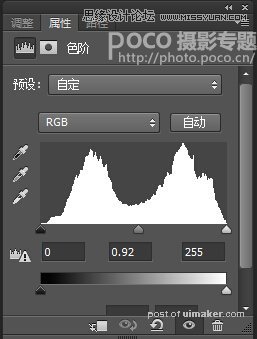
2、微调了亮度,让皮肤更加亮一点。
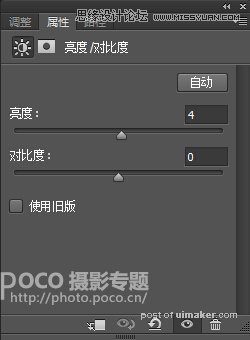
3、绿色整体比较暗,所以在“可选颜色”中选“绿色”进行调整让后面的部分提亮一些。


5、调整色彩平衡,把后面的那一部分树变得绿一点, 头发部分在这个调整中也会变色,但在最后会使用“历史记录画笔工具”擦掉。
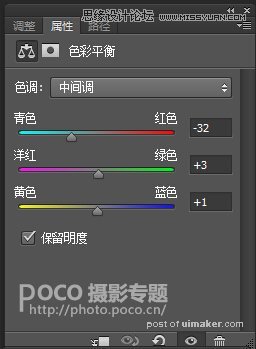
6、增加一个空白图层填充一个纯色,让整体偏黄。

7、在“可选颜色”中选“黄色”和“绿色”对树的颜色进行调整。
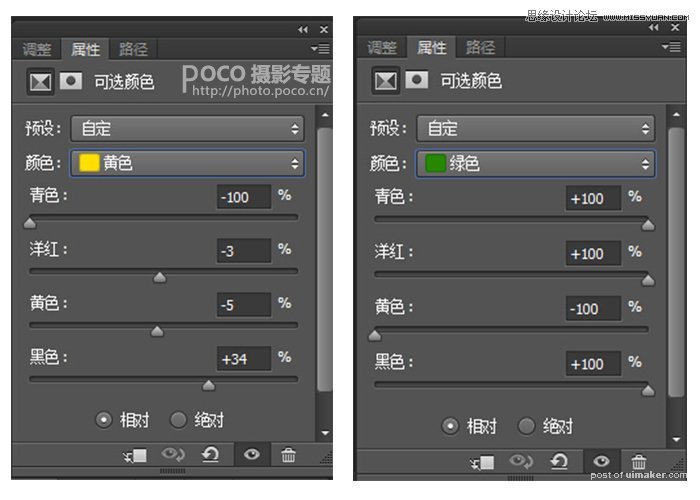
8、在“可选颜色”进行两次的“黄色”调整,加强树的颜色,使其变得更黄。
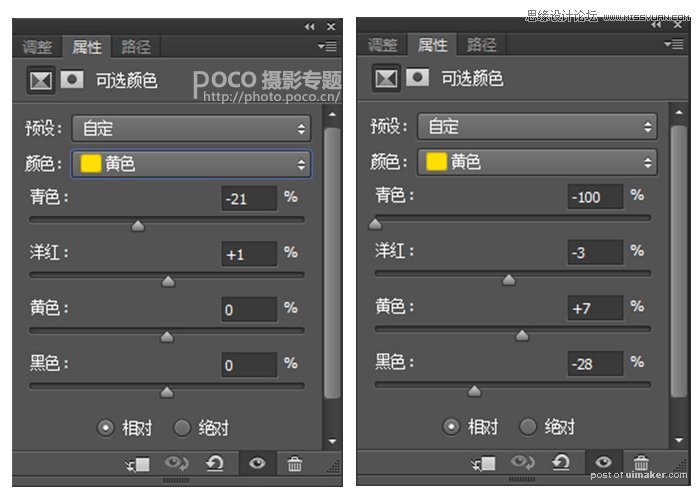
9、盖印可见图层,用“历史记录笔把头发擦出来。(盖印可见图层快捷键Ctrl+Alt+Shit+E,,历史记录笔快捷键Y)
